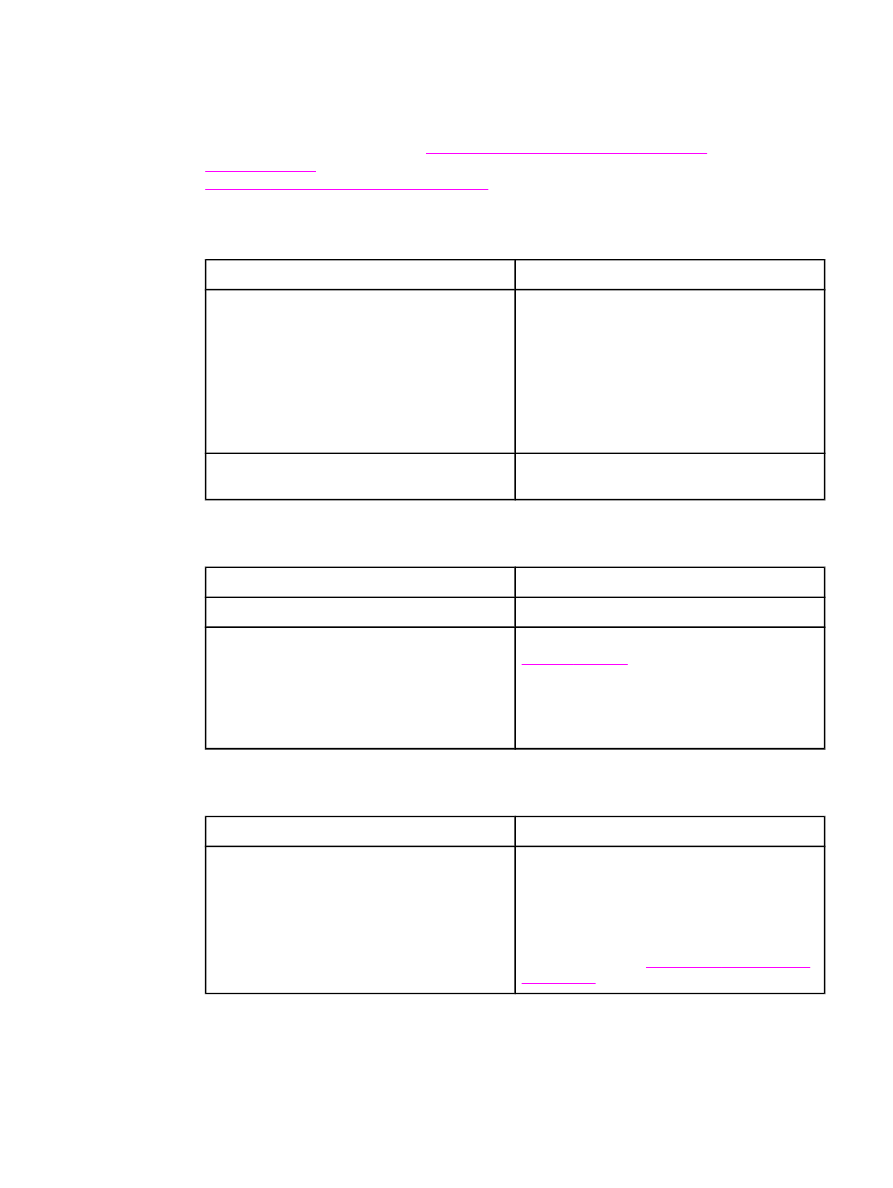
Általános nyomtatási problémák megoldása
A fejezetben felsorolt problémákhoz a Macintosh számítógépet használók kiegészítéseket
találhatnak a következő részben:
Szokásos problémák elhárítása Macintosh
számítógépeken
. A PS eszközillesztőt használóknak a következő rész áttekintése ajánlott:
Szokásos PostScript-problémák elhárítása
.
A nyomtató nem a megfelelő tálcából választja ki a hordozót.
Ok
Megoldás
Lehet, hogy nem a megfelelő tálca van
kiválasztva az alkalmazásban.
Számos szoftverprogram esetében az
adagolótálca a program Oldalbeállítás
menüjében adható meg.
Vegye ki az összes papírt a többi tálcából, hogy
a nyomtató a megfelelő tálcából válassza a papírt.
Macintosh számítógépek esetén a tálcák
prioritásának megváltoztatásához használja a
HP LaserJet Utility segédprogramot.
A beállított méret nem felel meg a tálcába
helyezett papír méretének.
A kezelőpanelen változtassa meg a beállított
méretet a tálcába helyezett papírnak megfelelően.
A nyomtató nem húzza be a papírt a tálcából.
Ok
Megoldás
A tálca üres.
Helyezzen papírt a tálcába.
A papírvezetők nincsenek megfelelően beállítva.
A papírvezetők beállításának ismertetését lásd:
A tálcák feltöltése
.
Az 500 lapos tálca esetén ellenőrizze, hogy a
papírok vezetőéle egyenletes-e. Az egyenetlen
él megakadályozhatja az emelőlap megfelelő
felemelkedését.
A papír meghajlik, amikor a nyomtató kiadja.
Ok
Megoldás
A papír meghajlik, amikor a nyomtató kiadja a
felső kimeneti tálcába.
Nyissa ki a hátsó kimeneti tálcát, hogy a papír
egyenesen haladhasson keresztül a nyomtatón.
Fordítsa meg a betöltött papírt.
A meghajlás csökkentéséhez állítsa
alacsonyabbra a beégetési hőmérsékletet.
(További tudnivalók:
A megfelelő beégetési mód
kiválasztása
.)
HUWW
Általános nyomtatási problémák megoldása
133
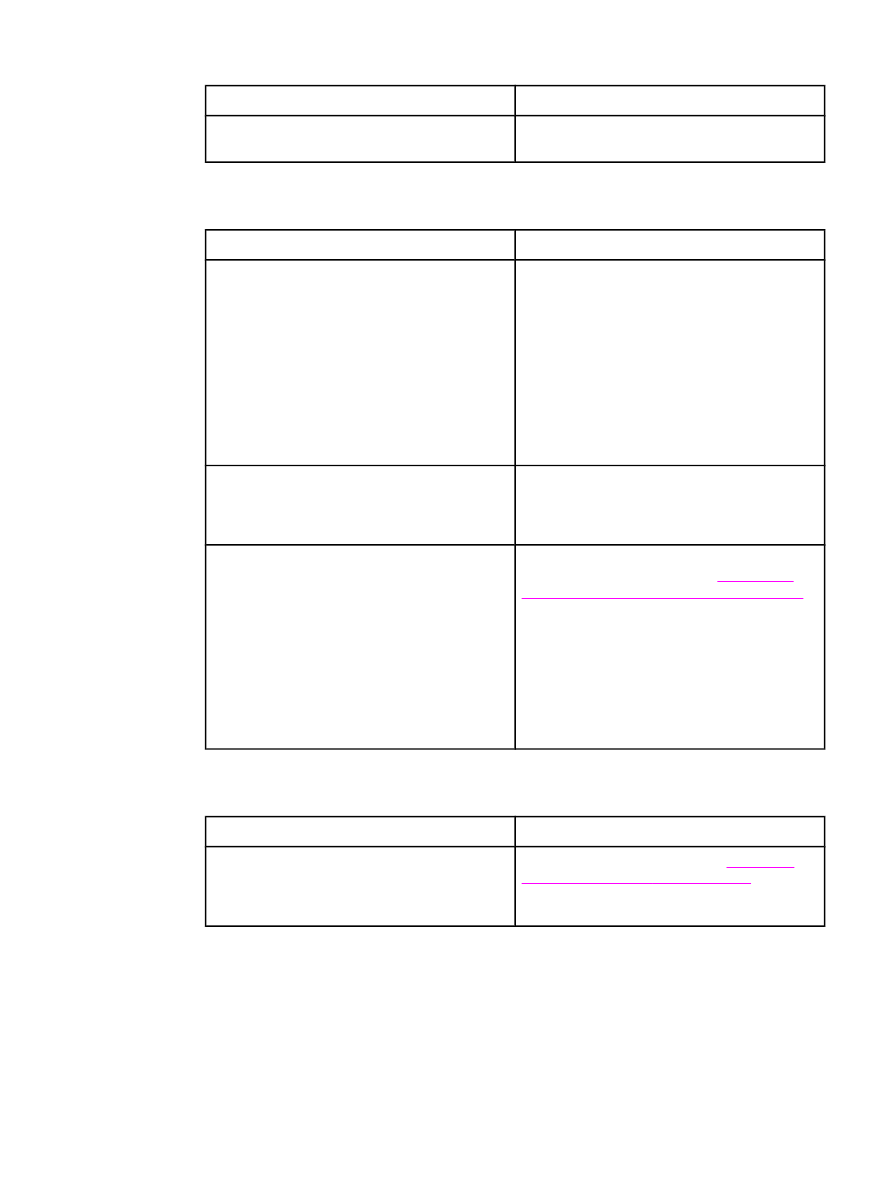
Az első lap elakadt a festékkazetta környékén.
Ok
Megoldás
A túl magas páratartalom és hőmérséklet nem
tesz jót a hordozónak.
Állítsa be a nyomtatót a magas pártartalmú és
hőmérsékletű helynek megfelelően.
A nyomtató különösen lassan nyomtat.
Ok
Megoldás
Lehet, hogy a feladat túl összetett.
A nyomtató maximális sebessége nem
növelhető, még memóriabővítéssel sem.
Speciális méretű papírra történő nyomtatáskor
automatikusan csökkenhet a nyomtatás
sebessége.
Megjegyzés: Kisebb sebességgel kell számolni,
ha keskeny papírra nyomtat, ha az 1. tálcáról,
illetve a HIGH 2 beégető-üzemmód
használatával végzi a nyomtatást.
Csökkentse az oldal összetettségét, vagy
próbálja módosítani a nyomtatási minőség
beállításait. Ha ez a probléma gyakran felmerül,
bővítse a nyomtató memóriáját.
PDF vagy PostScript (PS) fájlba nyomtat, de a
PCL nyomtató-illesztőprogrammal.
A PCL nyomtató-illesztőprogram helyett
használja inkább a PS nyomtatóillesztő-
programot. (A nyomtató illesztőprogramját
általában a nyomtató szoftverében adhatja meg.)
A nyomtató illesztőprogramjában az
Optimalizálás erre: beállítás értéke:
kartonlapok, nehéz papír, durva papír vagy
bankpostapapír.
A nyomtató illesztőprogramjában állítsa be a
papírtípust normál papírra (lásd:
Nyomtatás a
papír típusa és mérete szerint (tálcák lezárása)
).
Megjegyzés: Amennyiben a beállítást átállítja
normál papírra, akkor a nyomtatási feladat
végrehajtása gyorsabb lesz. Ha azonban nehéz
hordozót használ, a lehető legjobb nyomtatási
eredmény eléréséhez az ilyen hordozónak
megfelelően állítsa be a nyomtató-
illesztőprogramot, bár ilyenkor lassabb lehet a
nyomtatás.
A készülék a papír mindkét oldalára nyomtat.
Ok
Megoldás
A nyomtató kétoldalas nyomtatásra van állítva.
A beállítás megváltoztatását lásd:
Nyomtatási
feladat beállításainak megváltoztatása
.
Ezenkívül hasznos tanácsokat találhat a
súgóban is.
134
4. fejezet Problémamegoldás
HUWW
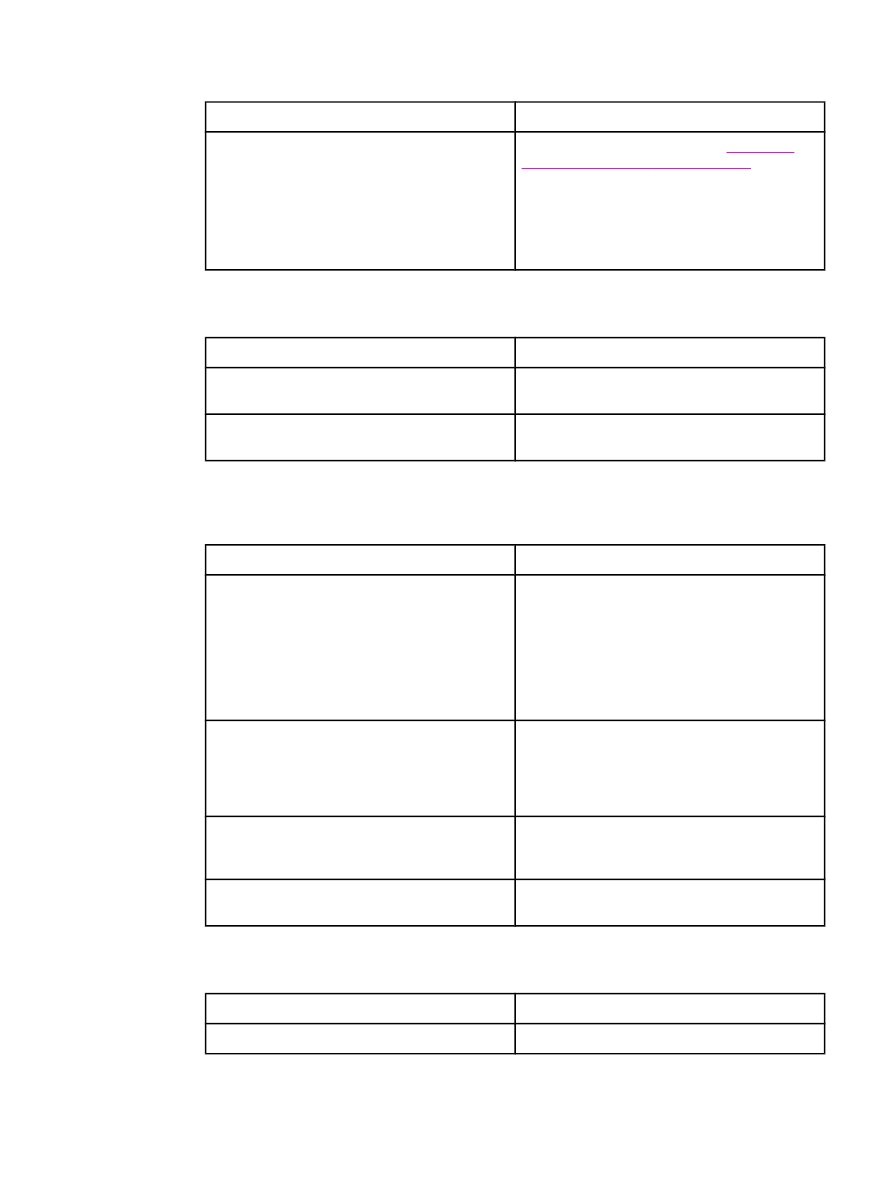
A nyomtatási feladat csak egyoldalas, de a nyomtató a papír hátoldalát is használja (félig
kiadja a papírt, majd visszahúzza).
Ok
Megoldás
A nyomtató kétoldalas nyomtatásra van állítva.
Ilyenkor a nyomtató még az egy oldalból álló
nyomtatási feladat esetén is sorra veszi a papír
hátoldalát.
A beállítás megváltoztatását lásd:
Nyomtatási
feladat beállításainak megváltoztatása
.
Ezenkívül hasznos tanácsokat találhat a
súgóban is.
Ne húzza ki a lapot a nyomtatóból, amíg az
mindkét oldallal el nem készült, mert elakadhat a
papír.
A készülék kinyomtatja az oldalakat, de azok teljesen üresek.
Ok
Megoldás
A zárószalag valószínűleg még a
festékkazettában van.
Vegye ki a festékkazettát, és húzza ki a
zárószalagot. Helyezze be újra a festékkazettát.
Lehet, hogy a fájlban üres oldalak vannak.
Ellenőrizze, hogy nincsenek-e üres oldalak a
fájlban.
A készülék kinyomtatja az oldalakat, de a szöveg nem látszik jól, nem olvasható vagy nem
teljes.
Ok
Megoldás
Meglazult vagy hibás a nyomtatókábel.
Húzza ki a nyomtatókábelt, majd csatlakoztassa
ismét. Próbáljon kinyomtatni egy olyan feladatot,
amelyről tudja, hogy megfelelő. Ha lehetséges,
csatlakoztassa a kábelt és a nyomtatót egy
másik számítógéphez, és próbáljon kinyomtatni
egy olyan feladatot, amelyről tudja, hogy
megfelelő. Ha nem jár sikerrel, cserélje ki a
kábelt.
A nyomtató hálózatra vagy megosztóeszközre
van csatlakoztatva, és a jelet nem tisztán veszi.
Válassza le a nyomtatót a hálózatról, és
csatlakoztassa közvetlenül egy számítógépre
párhuzamos vagy USB-kábellel. Nyomtasson ki
egy olyan feladatot, amelyről tudja, hogy
megfelelő.
A szoftverben nem a megfelelő illesztőprogram
van kiválasztva.
A szoftver nyomtatóválasztási menüjében
ellenőrizze, hogy a HP LaserJet 4250-es vagy
4350-es sorozatú nyomtató van-e kiválasztva.
Az alkalmazás hibásan működik.
Próbáljon kinyomtatni egy feladatot egy másik
programból.
A nyomtató nem válaszol, amikor a szoftverben a Nyomtatás parancsot választja.
Ok
Megoldás
A nyomtatóból kifogyott a papír.
Helyezzen be papírt.
HUWW
Általános nyomtatási problémák megoldása
135
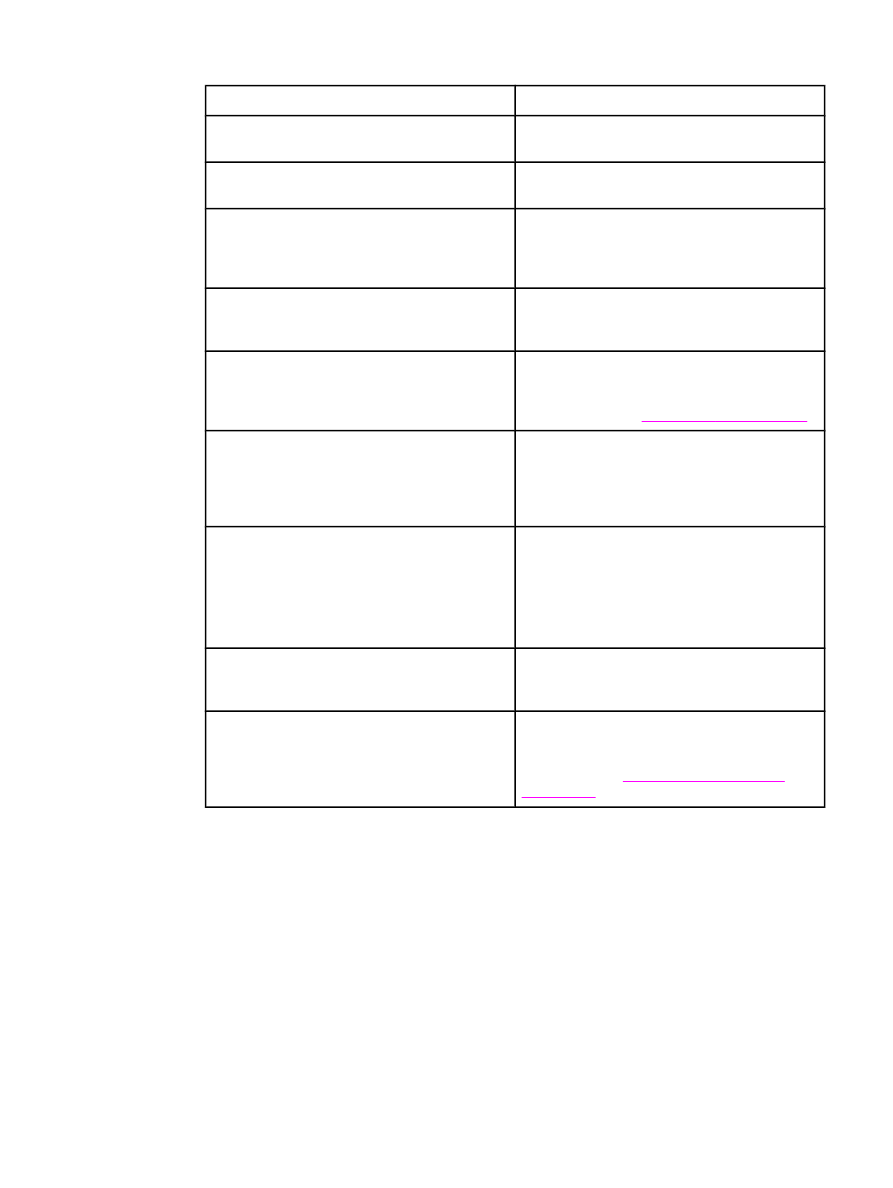
A nyomtató nem válaszol, amikor a szoftverben a Nyomtatás parancsot választja.
Ok
Megoldás
Lehet, hogy a nyomtató kézi adagolási
üzemmódban van.
A kézi adagolás helyett állítsa be a megfelelő
üzemmódot.
A számítógépet és a nyomtatót összekötő kábel
nem csatlakozik megfelelően.
Húzza ki a kábelt, majd csatlakoztassa újra.
Hibás a nyomtatókábel.
Ha lehetséges, csatlakoztassa a kábelt egy
másik számítógéphez, és próbáljon kinyomtatni
egy olyan feladatot, amelyről tudja, hogy
megfelelő. Másik kábelt is kipróbálhat.
A szoftverben nem a megfelelő nyomtató van
kiválasztva.
A szoftver nyomtatóválasztási menüjében
ellenőrizze, hogy a HP LaserJet 4250-es vagy
4350-es sorozatú nyomtató van-e kiválasztva.
Lehet, hogy a nyomtatóban elakadt a papír.
Szüntesse meg a papírelakadást, különös
gondot fordítva a kétoldalas egységre (ha a
nyomtatóhoz tartozik kétoldalas egység).
További tudnivalók:
Elakadások megszüntetése
.
A nyomtató szoftverében nincs beállítva a
nyomtatóport.
A szoftver nyomtatóválasztási menüjében
ellenőrizze, hogy a megfelelő port van-e
beállítva. Ha a számítógépnek több portja van,
ellenőrizze, hogy a nyomtató a megfelelő
porthoz csatlakozik-e.
A nyomtató a hálózatban van, és nem fogad
jeleket.
Válassza le a nyomtatót a hálózatról, és
csatlakoztassa közvetlenül egy számítógépre
párhuzamos vagy USB-kábellel. Telepítse újra a
nyomtatószoftvert. Nyomtasson ki egy olyan
feladatot, amelyről tudja, hogy megfelelő.
A nyomtatási sorból törölje a leállított feladatokat.
A nyomtató nem kap áramot.
Ha egyetlen jelzőfény sem világít, ellenőrizze a
tápkábel csatlakozását és a tápkapcsolót.
Ellenőrizze az áramforrást.
A nyomtató nem megfelelően működik.
Ellenőrizze, hogy a kezelőpanel kijelzőjén nincs-
e üzenet vagy világító jelzőfény, amely hibára
utal. Jegyezze fel az üzenetet, és olvassa el a
következő részt:
A kezelőpanel üzeneteinek
értelmezése
.
136
4. fejezet Problémamegoldás
HUWW